家>
資力>
ドキュメント>
ファームウェアのアップグレード
最新の機能を利用するには、iMeter のファームウェアをアップグレードする必要がある場合があります。最新のファームウェアについては、steven.lu@devicebit.com または support@devicebit.com に電子メールを送信して問い合わせてください。
ステップ1、以下の手順で iMeter 設定 Web ページに移動します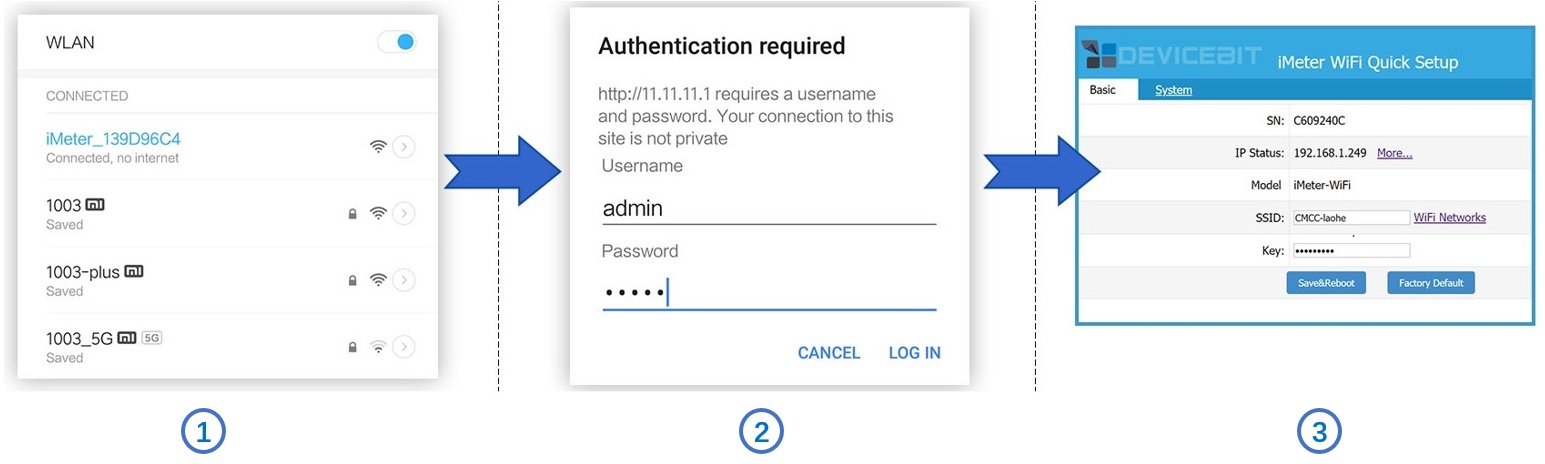
スマート デバイスの Wi-Fi 接続設定を使用して、iMeter のネットワークに接続します。iMeter_xxxxxxxx。パスワードは必要ありません。
iMeter のネットワークに接続しているときに、Web ブラウザを開いて次の場所に移動します。http://11.11.11.1;ユーザー名「admin」を入力します。およびパスワードは「admin」です。
これで、すでに設定 Web ページに入っています。
ステップ2、「システム」に移動します。タブページをクリックし、「ファイルを選択」をクリックします。を押してファームウェアファイルを選択します。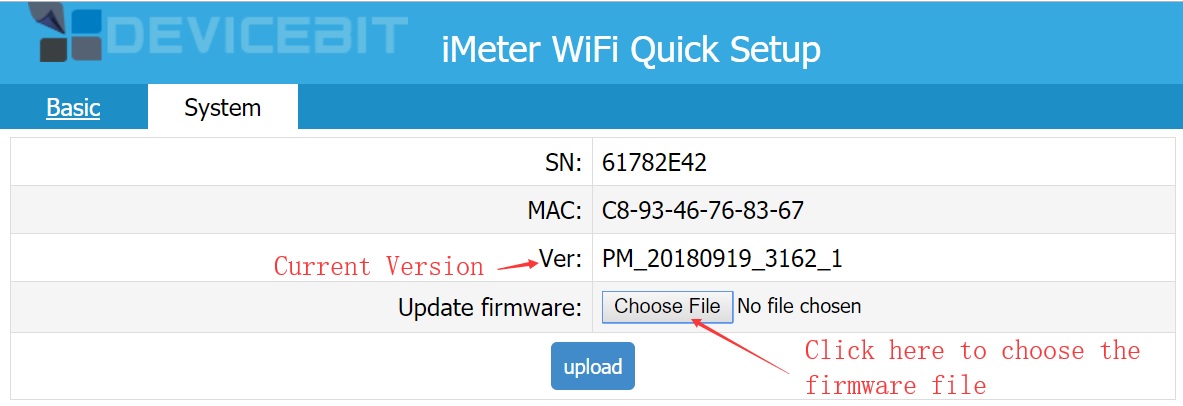 ステップ3をクリックし、[アップロード] をクリックすると、下の図にファームウェアのアップグレードが成功したことが示されています。 「システム」に移動できます。再度タブページでバージョンを確認してください(ファームウェアのファイル名と同じ)。
ステップ3をクリックし、[アップロード] をクリックすると、下の図にファームウェアのアップグレードが成功したことが示されています。 「システム」に移動できます。再度タブページでバージョンを確認してください(ファームウェアのファイル名と同じ)。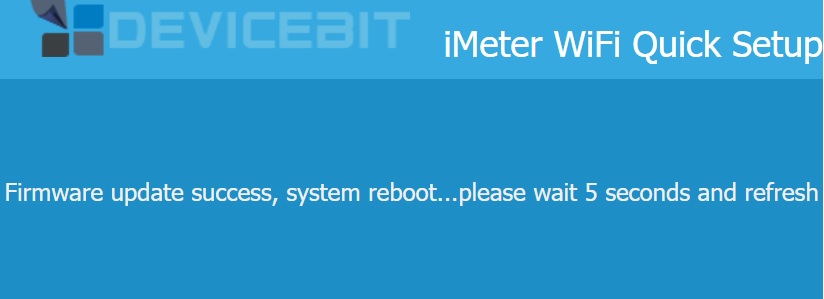
WeChatアカウントをお持ちの場合は、IAMMETERWeChatパブリックIDに従ってください。
